PodleSK2 komentářeNaposledy aktualizováno 9. ledna 2019
Aplikace Fotky zaznamenala během několika posledních vydání mnoho vylepšení. Některá stará čísla od dob iPhoto až do doby, než se vracejí k oblibě. Jednou z těchto chyb, se kterými se setkalo mnoho uživatelů, je chybová zpráva, která říká „Při opravě oprávnění došlo k chybě“ a poté se aplikace pro fotografie ukončí.
To může být velmi nepříjemné, protože problém přetrvává, i když se pokusíte spustit Mac v režimu zotavení a spustit nástroj pro opravu disku.
Obsah
-
Rychlé tipy
- Související články
- Nefungovalo? Vyzkoušejte konzolovou aplikaci vašeho Macu!
-
Čtenářské tipy
- Související příspěvky:
Rychlé tipy 
- Znovu spusťte aplikaci Fotky a okamžitě podržte společně klávesy Command a Option, dokud se v knihovně Opravit nezobrazí zpráva
- Otevřete aplikaci Console a vyhledejte chyby a zprávy týkající se aplikace Fotky
Související články
- Smazat vybrané fotografie ze všech zařízení Apple najednou
- Co dělat, když nemůžete přenést fotografie z iPhone do Windows PC
- Nelze zavřít knihovnu fotografií? Zasekli jste se při zavření zprávy knihovny?
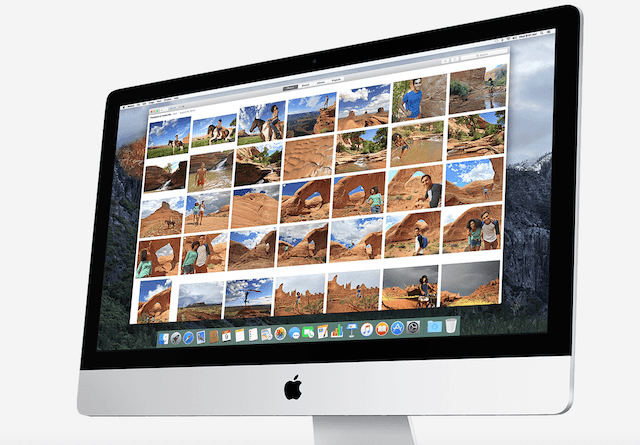
Pokud se setkáte s tímto problémem, lze jej snadno vyřešit pomocí pár z kroků:
- Ukončit nebo Vynutit ukončení aplikace Fotky, pokud je na vašem Macbooku stále aktivní
- zmáčkni Klávesy Command + Option dohromady a poté kliknutím na Fotky spusťte aplikaci
- Aplikace zobrazí zprávu s dotazem, zda má zahájit proces opravy. Pokračujte a potvrďte kliknutím na Opravit
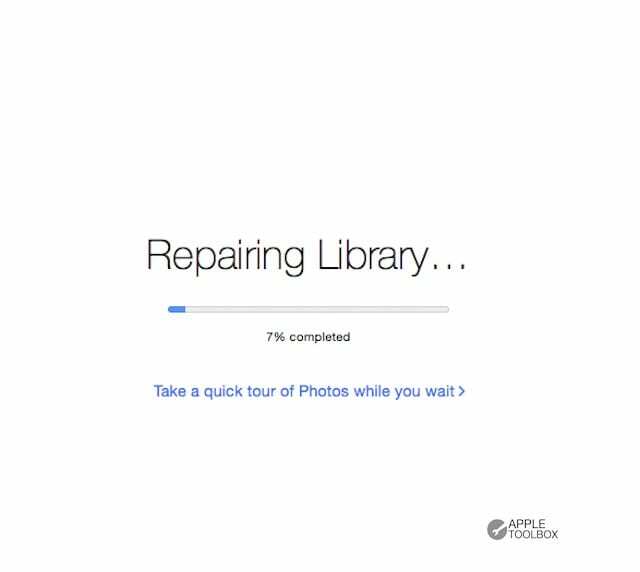
- Po zobrazení výzvy zadejte přihlašovací údaje správce
- Tento proces nějakou dobu trvá v závislosti na tom, kolik fotografií máte uložených ve vašem zařízení.
- Po dokončení přestavby se úspěšně spustí aplikace pro fotografie a znovu uvidíte všechny své fotografie.
Pokud opravíte knihovnu, která se automaticky aktualizuje pomocí Fotek na iCloudu, celý obsah knihovny se po dokončení procesu opravy znovu aktualizuje pomocí iCloudu.
Nefungovalo? Vyzkoušejte konzolovou aplikaci vašeho Macu!
Pokud výše uvedené kroky váš problém nevyřeší, možná budete chtít hlouběji zjistit, co problém způsobuje.
Otevřete konzolu na svém Macu. Aplikace/nástroje/aplikace konzoly. 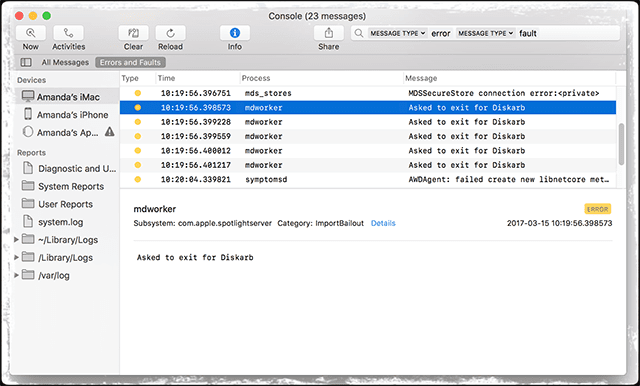
Jakmile budete mít otevřenou relaci konzoly, kde můžete vidět zprávy, pokračujte a zkuste znovu otevřít aplikaci Fotky.
Zkontrolujte zprávy konzoly, zda neobsahují nějaké chyby nebo problémy s aplikací Fotky. Podívejte se, zda nenajdete další stopy.
Je pravděpodobné, že vynucení procesu opravy na aplikaci vyřeší váš problém a aplikaci budete moci spustit bez jakýchkoli škytavek.
Čtenářské tipy 
- Zkuste zavést v nouzovém režimu stisknutím klávesy Shift při restartování nebo zapínání – vyřešilo to mé problémy s opravou oprávnění v aplikaci Fotky
- Zkontrolujte, zda hlavní knihovna Fotografie umožňuje čtení a zápis. Přejděte do knihovny fotografií a klikněte na něj se stisknutým příkazem nebo pravým tlačítkem a vyberte možnost Získat informace. Zobrazí se okno Informace. Přejděte dolů na Sdílení a oprávnění a zkontrolujte, zda je pod vaším uživatelským jménem uvedena jako Číst a zapisovat. Pokud ne, změňte tato oprávnění na Čtení a zápis
- U staršího systému Mac OS X opravte oprávnění k disku: otevřete Diskovou utilitu (/Applications/Utilities) a vyberte svůj pevný disk a zvolte opravu oprávnění
- Tohle se mi osvědčilo. Otevřel jsem Terminál, přešel do knihovny fotografií a pomocí příkazů terminálu změnil vlastníka na mě – zkuste to pouze tehdy, pokud víte, co s Terminálem děláte!
- V okamžiku, kdy se pokusíte otevřít Fotky, podržte stisknutou pouze klávesu Option (ne příkaz + možnost). Poté použijte volbu Vytvořit novou knihovnu vytvořením nové složky a jejím pojmenováním. Dokončete klepnutím na Přejít

Sudz (SK) je posedlý technologií od brzkého příchodu A/UX na Apple a je zodpovědný za původní redakční směr AppleToolBox. Sídlí v Los Angeles, CA.
Sudz se specializuje na pokrytí všech věcí macOS a v průběhu let zkontroloval desítky vývojů OS X a macOS.
V minulém životě Sudz pomáhal společnostem ze seznamu Fortune 100 s jejich technologickými a obchodními aspiracemi na transformaci.